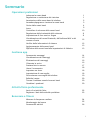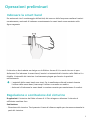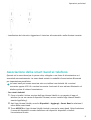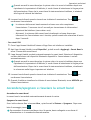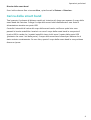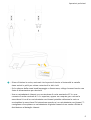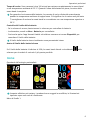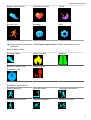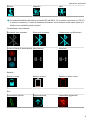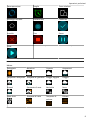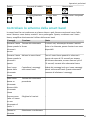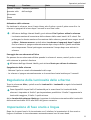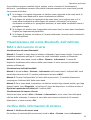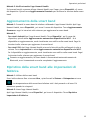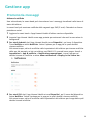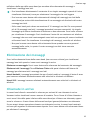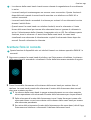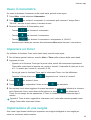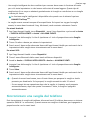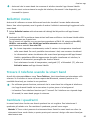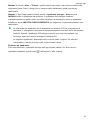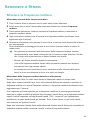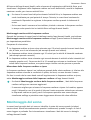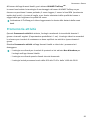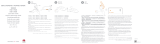Sommario
Operazioni preliminari
Indossare la smart band
1
Regolazione o sostituzione del cinturino
1
Associazione della smart band al telefono
2
Accendere/spegnere e riavviare la smart band
3
Carica della smart band
4
Icone
6
Controllare lo schermo della smart band
10
Regolazione della luminosità dello schermo
11
Impostazione di fuso orario e lingua
11
Visualizzazione del nome Bluetooth, dell'indirizzo MAC e del
numero di serie
12
Verica delle informazioni di sistema
12
Aggiornamento della smart band
13
Ripristino della smart band alle impostazioni di fabbrica
13
Gestione app
Promemoria messaggi
14
Visualizzazione dei messaggi
15
Eliminazione dei messaggi
16
Chiamate in arrivo
16
Scattare foto in remoto
17
Usare il cronometro
18
Impostare un timer
18
Impostazione di una sveglia
18
Sincronizzare una sveglia dal telefono
19
Bollettini meteo
20
Trovare il telefono usando la smart band
20
Cambiare i quadranti
20
Attività sica professionale
Avvio di un'attività sica
22
Registrare i dati delle attività quotidiane
23
Benessere e tness
Misurare la frequenza cardiaca
24
Monitoraggio del sonno
25
Promemoria attività
26
i

Operazioni preliminari
Indossare la smart band
Per assicurarti che il monitoraggio dell'attività, del sonno e della frequenza cardiaca funzioni
correttamente, assicurati di indossare correttamente la smart band come mostrato nella
gura seguente.
Il cinturino a fascia adotta un design con la bbia a forma di U in modo che non si apra
facilmente. Per indossare la smart band, inserisci un'estremità del cinturino nella bbia a U e
chiudilo. L'estremità del cinturino è volutamente piegata per favorire la praticità
nell'indossarlo.
• I materiali della smart band sono sicuri. Se si manifestano disturbi cutanei durante
l'utilizzo della smart band, interrompi l'utilizzo e consulta un medico.
• Assicurati di indossare la smart band in maniera corretta per massimizzare il comfort.
Regolazione o sostituzione del cinturino
R egolazioni: Il cinturino ha bbie a forma di U. Per stringere o allentare il cinturino è
suciente cambiare foro.
Sostituzione:
• Rimozione del cinturino: Tieni premuto il tasto di distacco rapido per rimuovere entrambe le
parti del cinturino.
1

• Installazione del cinturino: Agganciare il cinturino alle estremità e nelle direzioni corrette.
Associazione della smart band al telefono
Quando usi la smart band per la prima volta, collegala a una fonte di alimentazione e si
accenderà automaticamente. La smart band entrerà in modalità di associazione Bluetooth
per impostazione predenita.
La smart band può essere associata solo con telefoni con Android 4.4 o versioni
successive oppure iOS 9.0 o versioni successive. Assicurati di aver attivato Bluetooth sul
telefono prima di iniziare l'associazione.
• Per utenti Android:
1 Cerca e installa l'ultima versione dell'app Huawei Health in un negozio di app sul
telefono (se sei un utente di dispositivi Huawei, cerca e installa l'app Huawei Health
tramite AppGallery).
2 Apri l'app Huawei Health, accedi a Dispositivi > Aggiungi > Smart Band e seleziona il
nome della smart band.
3 Tocca ASSOCIA e l'app Huawei Health inizierà a cercare la smart band. Quindi seleziona
il nome del dispositivo corretto dall'elenco dei dispositivi disponibili e inizierà
l'associazione da solo.
Operazioni preliminari
2

Quando accendi la smart band per la prima volta o la associ al telefono dopo aver
ripristinato le impostazioni di fabbrica, ti verrà chiesto di selezionare la lingua prima
dell'associazione. Dopo che la smart band è stata associata al telefono, si adatterà
alla lingua di sistema del telefono.
4 La smart band vibrerà quando riceverà una richiesta di associazione. Tocca per
confermare l'associazione.
• Lo schermo della smart band mostrerà un'icona una volta completata
l'associazione. Ci vorranno circa 2 secondi per sincronizzare le informazioni
importanti dal telefono (come data e ora).
• Altrimenti, lo schermo della smart band visualizzerà un'icona diversa per
informarti che l'associazione non è riuscita, quindi tornerà alla schermata di avvio
dopo 2 secondi.
• Per utenti iOS:
1 Cerca l'app Huawei Health all'interno di App Store sul telefono e installala.
2 Apri l'app Huawei Health, tocca Dispositivi , quindi accedi a Aggiungi > Smart Band e
tocca il nome della smart band.
3 L'app Huawei Health cercherà automaticamente la smart band. Seleziona il dispositivo
corretto dall'elenco dei dispositivi Bluetooth disponibili e l'associazione si avvierà
automaticamente.
Quando accendi la smart band per la prima volta o la associ al telefono dopo aver
ripristinato le impostazioni di fabbrica, ti verrà chiesto di selezionare la lingua prima
dell'associazione. Dopo che la smart band è stata associata al telefono, visualizzerà
le schermate nella lingua impostata sul telefono.
4 La smart band vibrerà quando riceverà una richiesta di associazione. Tocca per
confermare l'associazione.
5 Quando il telefono visualizza la richiesta di associazione Bluetooth, tocca ASSOCIA per
iniziare l'associazione.
Accendere/spegnere e riavviare la smart band
Accendere la smart band
La smart band si accenderà automaticamente durante la carica.
Spegnere la smart band
Scorri sullo schermo
no a trovare Altro , quindi accedi a Sistema > Spegnere . Dopo aver
letto il messaggio, tocca
.
Per accendere la smart band dopo che si è spenta, basta collegarla a una fonte di
alimentazione e si accenderà automaticamente.
Operazioni preliminari
3

Riavvio della smart band
Scorri sullo schermo no a trovare Altro , quindi accedi a Sistema > Riavviare .
Carica della smart band
Tieni premuto il pulsante di distacco rapido sul cinturino più lungo per separare il corpo della
smart band dal cinturino. Collega il corpo della smart band direttamente a una fonte di
alimentazione tramite una porta USB.
Controlla l'estremità di carica del corpo della smart band e verica su quale lato sono
presenti le lamine metalliche. Inserisci con cura il corpo della smart band in una porta di
ricarica USB in modo che i contatti metallici siano rivolti verso il centro della porta USB
(piuttosto che verso i lati della porta). Il corpo della smart band vibrerà per indicare che è
stato caricato correttamente. Se non vibra, sposta il corpo della smart band in una posizione
diversa e riprova.
Operazioni preliminari
4

• Prima di iniziare la carica, assicurati che la porta di ricarica e l'estremità in metallo
siano asciutti e puliti per evitare cortocircuiti o altri rischi.
• Se lo schermo della smart band lampeggia o diventa nero, collega la smart band a una
fonte di alimentazione per riavviarla.
• Usa un caricabatterie Huawei con una tensione di uscita nominale di 5 V e una
corrente di uscita nominale di 1 A o superiore, oppure un computer, per caricare la
smart band. L'uso di un caricabatterie non Huawei potrebbe rallentare la carica e
surriscaldare la smart band. Fai attenzione quando usi un caricabatterie non Huawei. Ti
consigliamo di acquistare un caricabatterie originale Huawei da un canale uciale di
distribuzione al dettaglio Huawei.
Operazioni preliminari
5

Tempo di carica: Sono necessari circa 100 minuti per caricare completamente la smart band
a una temperatura ambiente di 25 °C. Quando l'icona della batteria è piena, la carica della
smart band è completa.
Per garantire la sicurezza della batteria, la corrente di carica diminuirà notevolmente
quando la temperatura ambiente è troppo bassa. Ciò signica che la carica sarà più lenta.
Ti consigliamo di caricare la smart band in un ambiente con una temperatura superiore a
20 °C.
Controllo del livello della batteria:
• Se lo schermo è acceso, basta toccare lo schermo per controllare la batteria.
• In alternativa, accedi a Altro > Batteria per controllarla.
• Puoi anche aprire l'app Huawei Health sul telefono connesso e toccare Dispositivi per
consultare il livello della batteria.
Il livello della batteria viene visualizzato come percentuale intera.
Avviso di livello della batteria basso
Se il livello della batteria è inferiore al 10%, la smart band vibrerà e visualizzerà sullo
schermo per ricordarti di caricarla il più presto possibile.
Icone
Quadranti dell'orologio preinstallati:
L'aspetto eettivo può variare. I quadranti sono soggetti a modiche, le illustrazioni
riportate sopra sono solo di riferimento.
Menu di livello 1:
Operazioni preliminari
6

Registro delle attività Frequenza cardiaca Sonno
Attività sica Messaggi Altro
La percentuale visualizzata in Tracciamento giornaliero indica i tuoi progressi verso
l'obiettivo.
Registro delle attività:
Conteggio passi Calorie bruciate Distanza
Attività di intensità da
moderata a alta
Tempo in piedi -
Modalità di attività sica:
Corsa all'esterno Corsa all'interno Passeggiata all'esterno
Passeggiata all'interno Pedalata all'esterno Pedalata al chiuso
Operazioni preliminari
7

Ellittica Vogatore Altro
La modalità Pedalata all'esterno richiede GPS ed EMUI 5.0 o versioni successive (o iOS 9.0
o versioni successive). L'icona di Pedalata all'esterno verrà nascosta sulla smart band se il
telefono non soddisfa questi requisiti.
Connessione e associazione:
Bluetooth non connesso Bluetooth connesso Connessione con Bluetooth
Prima richiesta di associazione Associazione Associato
Batteria:
Carica in corso Batteria scarica Batteria a livello critico
Altri:
Promemoria attività Aggiornamento Impossibile aggiornare
Operazioni preliminari
8

Decompressione Sveglia Trova telefono
Messaggi non letti Scattare foto Conferma
Annulla Fine Pausa
Inizia - -
Meteo:
Soleggiato Nuvoloso Coperto Acquazzoni
Tempeste e temporali Tempeste di grandine Pioggia leggera Pioggia
Rovesci Spruzzate di neve Nevischio Neve
Neve forte Tempeste di neve Tempeste di
polvere
Polvere
Operazioni preliminari
9

Sabbia Tempeste di sabbia Smog Nessun dato
Nebbia Pioggia ghiacciata Pioggia forte Pioggia forte e temporali
Controllare lo schermo della smart band
La smart band ha un touchscreen a schermo intero e può rilevare scorrimenti verso l'alto,
verso il basso e verso destra, nonché il tocco prolungato. Questo, combinato con il tasto
Home, semplica ulteriormente l'utilizzo della smart band.
Passaggi Funzione Note
Premere il tasto
Home quando lo
schermo è
acceso
Tornare alla schermata
Home
In alcuni casi, ad esempio durante l'attività
sica o le chiamate, queste funzioni non sono
disponibili.
Premere il tasto
Home quando lo
schermo è
spento
Attivare la smart band Tocca il tasto Home quando lo schermo è
spento da meno di 10 secondi per tornare
all'ultima schermata; se sono trascorsi più di
10 secondi, tornerai alla schermata Home.
Scorri verso
destra dalla
schermata
Home
Controllare i messaggi
sulla smart band
Vedrai dei messaggi solo se ci sono messaggi
salvati sulla smart band. Questa schermata
consente di eliminare i messaggi.
Scorri verso
destra su
schermate
diverse dalla
schermata
Home
Tornare alla schermata
precedente
-
Scorrere verso
l'alto o il basso
su una
schermata di
livello 1
Sfogliare le funzioni -
Toccare lo
schermo
Selezionare e confermare -
Operazioni preliminari
10

Passaggi Funzione Note
Toccare e tenere
premuto sulla
schermata
Home
Cambiare quadrante
dell'orologio
-
Attivazione dello schermo
Per riattivare lo schermo, tocca il tasto Home, alza il polso o ruota il polso verso di te. Lo
schermo si spegnerà di nuovo dopo 5 secondi se non farai nulla.
• All'interno dell'app Huawei Health, puoi attivare Gira il polso e attiva lo schermo .
• La durata massima di accensione dello schermo della smart band è di 5 minuti. Per
prolungare la durata massima di accensione dello schermo, procedi come segue: accedi
a Altro > Schermo acceso e quindi attiva Lo schermo si spegnerà dopo 5 minuti .
Ora lo schermo si spegne automaticamente dopo cinque minuti. Queste modiche
sono temporanee. Dovrai prolungare nuovamente il tempo dopo aver attivato lo
schermo.
Passaggio da una schermata all'altra
Per passare da una schermata all'altra quando lo schermo è acceso, ruota il polso o scorri
sullo schermo in qualsiasi direzione.
All'interno dell'app Huawei Health, puoi attivare Ruota per attivare lo schermo .
Spegnimento dello schermo
• Abbassa il polso o ruotalo allontanandolo dal corpo.
• Lo schermo si spegne automaticamente se la smart band resta inattiva per 5 secondi.
Regolazione della luminosità dello schermo
Trova la schermata Altro , quindi accedi a Luminosità > Luminosità e regola la luminosità
dello schermo.
Sono disponibili cinque livelli di luminosità per la smart band. La luminosità dello
schermo è impostata al livello 3 per impostazione predenita. Il livello 5 rappresenta la
luminosità maggiore, il livello 1 quella minore.
Attiva Luminosità notturna ridotta per impostare la riduzione automatica della luminosità
della smart band dalle 20:00 alle 06:00 del giorno successivo.
Impostazione di fuso orario e lingua
Dopo che la smart band si è sincronizzata con il telefono, le impostazioni di fuso orario e
lingua sul telefono si sincronizzeranno automaticamente con la smart band.
Operazioni preliminari
11

Se sul telefono vengono cambiati lingua, regione, orario o formato di visualizzazione
dell'orario, i cambiamenti saranno sincronizzati automaticamente con la smart band, purché
sia connessa al telefono.
1 Se la lingua e la regione impostate sul telefono sono supportate sulla smart band, la
lingua sulla smart band sarà la stessa visualizzata sul telefono.
2 Se la lingua sul telefono è supportata sulla smart band, ma la regione non lo è, la
smart band visualizzerà la stessa lingua del telefono. Ad esempio, se la lingua
visualizzata sul telefono è il portoghese brasiliano, la smart band visualizzerà invece il
portoghese europeo.
3 Se la lingua sul telefono non è supportata sulla smart band, la smart band visualizzerà
l'inglese per impostazione predenita.
4 Se la lingua di sistema sul telefono è il cinese tradizionale, la smart band visualizzerà il
cinese semplicato.
Visualizzazione del nome Bluetooth, dell'indirizzo
MAC e del numero di serie
Visualizzazione del nome Bluetooth:
Metodo 1: Connetti la smart band al telefono utilizzando l'app Huawei Health. Il nome del
dispositivo visualizzato nell'app è il nome che verrà visualizzato quando usi Bluetooth.
Metodo 2: Sulla smart band, accedi a Altro > Sistema > Informazioni . Il nome del
dispositivo visualizzato sullo schermo della smart band è il nome che verrà visualizzato
quando usi Bluetooth.
Visualizzazione dell'indirizzo MAC:
Metodo 1: Accedi a Altro > Sistema > Informazioni sulla smart band. L'indirizzo MAC verrà
visualizzato sotto forma di 12 caratteri alfanumerici accanto a MAC: .
Metodo 2: Troverai l'indirizzo MAC sul retro della smart band. I 12 caratteri alfanumerici
compongono l'indirizzo MAC della smart band.
Metodo 3: Se la smart band è connessa a un telefono tramite l'app Huawei Health, apri l'app
Huawei Health, tocca Dispositivi , quindi tocca il nome del dispositivo. La dicitura accanto a
Ripristina impostazioni di fabbrica è l'indirizzo MAC.
Visualizzazione del numero di serie:
Sulla smart band, accedi a Altro > Sistema > Informazioni e scorri verso l'alto dalla parte
inferiore della schermata. Il numero di serie della smart band, costituito da 16 caratteri
alfanumerici, si trova accanto a SN: .
Verica delle informazioni di sistema
Metodo 1: Verica sulla smart band.
Per vericare la versione della smart band, accedi a Altro > Sistema e tocca Informazioni .
Operazioni preliminari
12

Metodo 2: Verica tramite l'app Huawei Health.
Se la smart band è connessa all'app Huawei Health, apri l'app e tocca Dispositivi e il nome
del dispositivo. Quindi tocca Aggiornamento rmware per vericare la versione della smart
band.
Aggiornamento della smart band
Metodo 1: Connetti la smart band al telefono utilizzando l'app Huawei Health. Apri l'app
Huawei Health, tocca Dispositivi , poi tocca il nome del dispositivo. Tocca Aggiornamento
rmware e segui le istruzioni sullo schermo per aggiornare la smart band.
Metodo 2:
• Per utenti Android: Apri l'app Huawei Health. Tocca Dispositivi , poi il nome del
dispositivo, quindi attiva Aggiornamento automatico dispositivo via Wi-Fi . Se è
disponibile un aggiornamento, verrà visualizzata una notica sulla smart band. Segui le
istruzioni sullo schermo per aggiornare la smart band.
• Per utenti iOS: Apri l'app Huawei Health e tocca la foto del prolo nell'angolo in alto a
sinistra. Tocca Impostazioni e attiva Aggiornamento automatico dispositivo via Wi-Fi .
Se è disponibile un aggiornamento, verrà visualizzata una notica sulla smart band. Segui
le istruzioni sullo schermo per aggiornare la smart band.
Durante un aggiornamento, la smart band si disconnetterà automaticamente da
Bluetooth, ma si riconnetterà una volta completato l'aggiornamento.
Ripristino della smart band alle impostazioni di
fabbrica
Metodo 1: Utilizzo della smart band
Scorri sullo schermo no a trovare Altro , quindi accedi a Sistema > Reimpostare e tocca
. La reimpostazione della smart band elimina tutti i dati presenti su di essa. Fai
attenzione quando la reimposti.
Metodo 2: Usare l'app Huawei Health
Apri l'app Huawei Health, tocca Dispositivi , poi tocca il dispositivo. Tocca Ripristina
impostazioni di fabbrica .
Operazioni preliminari
13

Gestione app
Promemoria messaggi
Attivare le notiche
Una volta attivata, la smart band può sincronizzarsi con i messaggi visualizzati nella barra di
stato del telefono.
La smart band può mostrare notiche dalle seguenti app: SMS, E-mail, Calendario e diverse
piattaforme social.
1 Aggiorna la smart band e l'app Huawei Health all'ultima versione disponibile.
2 Imposta l'app Huawei Health come app protetta per assicurarti che resti in esecuzione in
background.
3 Per utenti Android: Apri l'app Huawei Health, tocca Dispositivi , poi tocca il dispositivo.
Tocca
Notiche e attiva Notiche . Attiva l'opzione per le app per le quali desideri
ricevere notiche.
Allo stesso tempo, attiva le notiche nelle impostazioni del telefono per ricevere notiche
dalle app. Ad esempio, se hai un telefono con EMUI 8.1.0, procedi come segue. Accedi a
Impostazioni > App & notiche > Notications management , tocca l'app per cui
desideri ricevere le notiche e attiva Allow notications e Display in the status bar .
4 Per utenti iOS: Apri l'app Huawei Health e tocca Dispositivi , poi il nome del dispositivo.
Attiva Notiche . Attiva l'opzione per le app per le quali desideri ricevere notiche.
Allo stesso tempo, attiva le notiche nelle impostazioni del telefono per le app dalle quali
desideri ricevere notiche.
14

• La smart band non ti avviserà di nuovi messaggi durante l'attività sica o in
modalità Batteria quasi scarica. Dopo aver terminato l'attività sica o disattivato la
modalità Batteria quasi scarica, scorri in qualsiasi direzione sulla schermata Home
della smart band (tranne verso sinistra) per visualizzare i nuovi messaggi.
• Se attivi Non disturbare se non indossato , riceverai nuovi messaggi solo quando
indossi la smart band.
• Se stai usando un'app di chat, i messaggi non verranno inviati alla smart band. Ad
esempio, i messaggi su una schermata di chat in WhatsApp non verranno inviati alla
smart band.
• La smart band supporta i promemoria di disconnessione Bluetooth. Attiva questa
funzione nella schermata dei dettagli del dispositivo nell'app Huawei Health.
Dopo aver attivato la funzione di promemoria di disconnessione Bluetooth, la smart
band vibrerà quando la connessione Bluetooth viene interrotta. Assicurati che la
smart band sia connessa correttamente al telefono.
Disattivare le notiche
• Per disattivare le notiche nell'app Huawei Health, procedi come segue.
• Per utenti Android: Apri l'app Huawei Health, tocca Dispositivi , poi tocca il dispositivo.
Tocca Notiche , quindi disattiva Notiche .
• Per utenti iOS: Apri l'app Huawei Health, tocca Dispositivi , poi tocca il dispositivo.
Disattiva Notiche .
• Puoi attivare Non disturbare nella schermata dei dettagli del dispositivo nell'app Huawei
Health. Una volta attivata questa modalità, la smart band non vibrerà né accenderà lo
schermo per informarti di eventuali messaggi in arrivo durante il periodo impostato. Anche
la funzione Solleva il polso per attivare lo schermo non sarà disponibile quando è attivato
Non disturbare . Per evitare di perdere messaggi importanti, ti consigliamo di non attivare
la modalità Non disturbare.
In modalità Non disturbare o Sonno, la smart band riceverà solamente le notiche senza
inoltrarle. Scorri in qualsiasi direzione sulla schermata Home della smart band (tranne
verso sinistra) per visualizzare i nuovi messaggi.
Visualizzazione dei messaggi
Quando compariranno nuove notiche nella barra di stato del telefono, potrai ricevere un
avviso sulla smart band. Accendi lo schermo della smart band per visualizzare i messaggi. I
messaggi in arrivo verranno visualizzati direttamente sullo schermo della smart band quando
questo schermo è acceso.
Verrà visualizzata un'icona di promemoria dei messaggi non letti nell'angolo in alto a destra
dello schermo della smart band, oppure sullo schermo dopo aver toccato la schermata
Home. Scorri verso destra nella schermata Home o scorri verso l'alto o verso il basso
Gestione app
15

nell'elenco delle app della smart band per accedere alla schermata dei messaggi e
visualizzare i messaggi non letti.
• Puoi visualizzare direttamente il contenuto di un singolo messaggio quando è l'unico
visualizzato. Altrimenti, tocca per selezionare il messaggio che vuoi leggere.
• Puoi scorrere verso destra nella schermata dei dettagli dei messaggi non letti della
smart band per uscire dalla visualizzazione di un messaggio ed eliminarlo dal centro
messaggi non letti.
• Sulla smart band puoi salvare un massimo di 10 messaggi non letti. Se sono presenti
più di 10 messaggi non letti, i messaggi precedenti verranno sovrascritti. Un singolo
messaggio può essere visualizzato al massimo su due schermate. Scorri sullo schermo
per visualizzare il messaggio. Puoi visualizzare il resto del suo contenuto sul telefono.
• I messaggi che sono stati contrassegnati come letti non possono più essere visualizzati
sulla smart band. Per visualizzare la cronologia dei messaggi, controlla sul telefono.
• Non puoi scorrere verso destra sulla schermata Home quando non sono presenti
messaggi nella cache, in quanto il centro messaggi non letti viene nascosto
automaticamente.
Eliminazione dei messaggi
Scorri sulla schermata Home della smart band (ma non verso sinistra) per visualizzare i
messaggi non letti quando ci sono nuovi messaggi in arrivo.
Eliminare un messaggio: Scorri verso destra sulla schermata del contenuto del messaggio.
Eliminare tutti i messaggi: Tocca Eliminare Tutto nella parte inferiore dell'elenco dei
messaggi per eliminare tutti i messaggi non letti.
Utenti Android: I messaggi provenienti da app di social media e i messaggi di testo di terze
parti verranno eliminati automaticamente una volta letti o eliminati sul telefono.
Utenti iOS: I messaggi verranno eliminati automaticamente una volta letti o eliminati sul
telefono.
Chiamate in arrivo
La smart band vibrerà e accenderà lo schermo per avvisarti di una chiamata in arrivo.
Verranno inoltre visualizzati nome e numero di contatto. Tocca l'icona di riuto chiamata o
scorri verso l'alto dalla parte inferiore della smart band per riutare una chiamata, oppure
tocca lo schermo o il tasto Home della smart band per ignorare/silenziare una chiamata.
Se non esegui alcuna operazione durante una chiamata in arrivo, la smart band mostrerà
un'icona per segnalare la chiamata senza risposta. Scorri verso destra sulla schermata Home
per eliminare il messaggio.
Gestione app
16

• Lo schermo della smart band rimarrà acceso durante la segnalazione di una chiamata
in arrivo.
• La smart band può contrassegnare un numero come sconosciuto. Questa funzione è
disponibile solo quando la smart band è associata a un telefono con EMUI 4.0 o
versioni successive.
• La smart band vibrerà e accenderà lo schermo per avvisarti di una chiamata in arrivo
durante l'attività sica.
• Quando associ la smart band a un telefono Android, tocca la schermata o il tasto
Home della smart band per tornare alla schermata Home e ignorare le chiamate in
arrivo. Il silenziamento delle chiamate è supportato solo su iOS. Per utilizzare questa
funzione, tocca lo schermo o il tasto Home della smart band. La smart band
visualizzerà una schermata di silenziamento e quindi la schermata Home dopo due
secondi. Procedi a silenziare la chiamata.
Scattare foto in remoto
Questa funzione è disponibile solo sui telefoni Huawei con sistema operativo EMUI 8.1 o
successivi.
1 Dopo aver connesso la smart band al telefono, apri Fotocamera sul telefono; lo schermo
della smart band si accenderà e visualizzerà l'icona della fotocamera mostrata di seguito.
2 Tocca l'icona della fotocamera sullo schermo della smart band per scattare foto sul
telefono. La smart band tornerà alla schermata di scatto della fotocamera due secondi
dopo aver scattato una foto.
1 Lo schermo della smart band si spegne automaticamente se non viene eseguita
alcuna operazione sulla schermata di scatto della fotocamera per cinque secondi.
2 Dalla schermata di scatto della fotocamera, tocca il tasto Home per tornare alla
schermata Home o scorri verso destra sullo schermo della smart band per tornare
alla schermata precedente.
3 Per uscire dalla schermata di scatto della fotocamera sulla smart band, chiudi l'app
Fotocamera sul telefono o disconnetti il telefono dalla smart band.
Gestione app
17

Usare il cronometro
Per usare la funzione Cronometro sulla smart band, procedi come segue.
1 Tocca Altro , quindi seleziona Cronometro .
2 Tocca
per avviare il cronometro. Il cronometro può misurare il tempo no a
"59:59.9". Arrivato a quel valore, si fermerà da solo.
3 Durante l'esecuzione di Cronometro, puoi:
• Toccare per fermare il cronometro.
• Toccare
per riavviare il cronometro.
• Toccare per fermare il cronometro e reimpostarlo a "00:00.0".
• Scorrere verso destra per tornare alla schermata Altro senza fermare il cronometro.
Impostare un timer
Per utilizzare la funzione Timer sulla smart band, procedi come segue.
1 Per utilizzare questa funzione, accedi a Altro > Timer sullo schermo della smart band.
2 Impostare il timer
• Quando usi la funzione Timer per la prima volta, accedi alla schermata impostazioni
Timer della smart band e imposta ore, minuti e secondi. L'intervallo di valori per le ore
è 0–11, mentre per i minuti e i secondi è 0–59.
• Se hai già usato la funzione Timer, apri la schermata Timer a cui hai
eettuato
l'accesso l'ultima volta, tocca e imposta le ore, i minuti e i secondi.
3 Tocca per avviare il timer.
4 Tocca
per sospendere il timer e tocca per arrestarlo.
5 Per avvisarti che è stato raggiunto il tempo impostato, la smart band vibrerà e lo schermo
verrà illuminato. Scorri verso destra sullo schermo o tocca
per disattivare il
Timer. Se non esegui alcuna operazione, il Timer si chiuderà automaticamente dopo 1
minuto.
Quando il Timer è attivo, apparirà la schermata con il conto alla rovescia quando ritorni
all'app Timer dalla schermata Home.
Impostazione di una sveglia
Puoi usare l'app Huawei Health per impostare una sveglia intelligente o una sveglia per
eventi su una smart band connessa.
Gestione app
18

• Una sveglia intelligente ha due condizioni per suonare: deve essere in funzione all'orario
per cui è stata impostata e tu devi essere nello stato di sonno leggero. Questo tipo di
sveglia aiuta il tuo corpo a adattarsi gradualmente al risveglio e contribuisce a un risveglio
a mente più fresca.
La funzione sveglia intelligente è disponibile solo quando non è attivata l'opzione
HUAWEI TruSleep
TM
.
• La sveglia evento suonerà sempre all'ora specicata. Se imposti un tag per la sveglia
evento, la smart band mostrerà il tag. Altrimenti, verrà mostrato solamente l'orario.
Per utenti Android:
1 Apri l'app Huawei Health, tocca Dispositivi , tocca il tuo dispositivo e poi accedi a Avviso
> SVEGLIA INTELLIGENTE o Avviso > ALLARMI EVENTI .
2 Imposta l'ora della sveglia, il ciclo di ripetizione e il ciclo di posposizione sotto Sveglia
intelligente .
3 Tocca √ in altro a destra per salvare le impostazioni.
4 Scorri verso il basso sulla schermata Home dell'app Huawei Health per assicurarti che le
impostazioni della sveglia siano sincronizzate con la smart band.
Per utenti iOS:
1 Apri l'app Huawei Health e tocca Dispositivi .
2 Tocca il nome Bluetooth della smart band nell'elenco dispositivi.
3 Accedi a Avviso > SVEGLIA INTELLIGENTE o Avviso > ALLARMI EVENTI .
4 Imposta l'ora della sveglia, il ciclo di ripetizione e il ciclo di posposizione sotto Sveglia
intelligente .
5 Tocca Salva .
6 Scorri verso il basso sulla schermata Home dell'app Huawei Health per assicurarti che le
impostazioni della sveglia siano sincronizzate con la smart band.
• Quando la smart band suona, tocca il tasto Home per posporre la sveglia o tienilo
premuto per disattivarla. Se la posponi, la sveglia suonerà tra altri 10 minuti.
• Se non esegui alcuna operazione dopo che la sveglia si è spenta, verrà posposta
automaticamente; dopo che questo è avvenuto 3 volte, la sveglia si spegnerà
automaticamente.
Sincronizzare una sveglia dal telefono
Puoi sincronizzare le sveglie dal telefono alla smart band (il telefono deve avere un sistema
operativo EMUI 8.1 o successivo). Quando suona una sveglia sul telefono, puoi spegnerla o
posporla anche con la smart band.
Gestione app
19
La pagina si sta caricando...
La pagina si sta caricando...
La pagina si sta caricando...
La pagina si sta caricando...
La pagina si sta caricando...
La pagina si sta caricando...
La pagina si sta caricando...
-
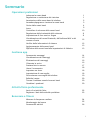 1
1
-
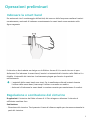 2
2
-
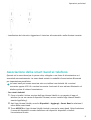 3
3
-
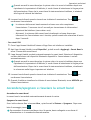 4
4
-
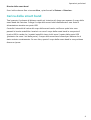 5
5
-
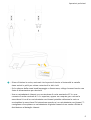 6
6
-
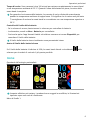 7
7
-
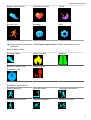 8
8
-
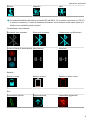 9
9
-
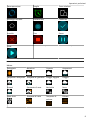 10
10
-
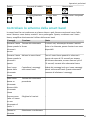 11
11
-
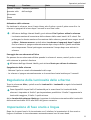 12
12
-
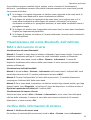 13
13
-
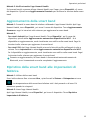 14
14
-
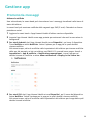 15
15
-
 16
16
-
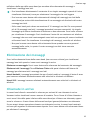 17
17
-
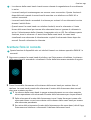 18
18
-
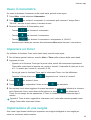 19
19
-
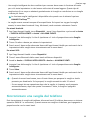 20
20
-
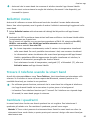 21
21
-
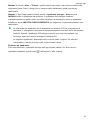 22
22
-
 23
23
-
 24
24
-
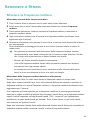 25
25
-
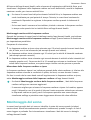 26
26
-
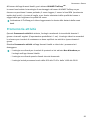 27
27
Documenti correlati
-
Huawei WATCH GT 2 Manuale utente
-
Huawei Watch GT 2 Pro Manuale utente
-
Huawei Mate 40 Pro Manuale utente
-
Huawei MatePad Manuale utente
-
Huawei MatePad T 10 Manuale utente
-
Huawei Mate 30 Pro Manuale utente
-
Huawei P40 Pro Manuale utente
-
Huawei WATCH GT Manuale utente
-
Huawei Band 3e Manuale utente
-
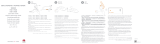 Huawei Gentle Monster Series Gentle Monster X Eyewear Guida Rapida
Huawei Gentle Monster Series Gentle Monster X Eyewear Guida Rapida